Puhelimemme voi olla helppo pitää itsestäänselvyytenä, mutta kun astut taaksepäin ja ajattelet sitä, on varsin merkittävää, mihin he pystyvät. Jopa yksi sovellus, kuten Google Chrome, laittaa koko Internet taskuun, jotta voit hakea ja selata milloin tahansa.
Voit tehdä paljon Google Chromen kanssa lukemalla uutisia, tarkistamalla Twitterin ja tekemällä verkkokauppoja. Kaikki nämä toiminnot edellyttävät kuitenkin tietoja, ja jos yrität vähentää koko kuukauden aikana käyttämääsi mobiilidataa, saatat huomata, että Chrome syö paljon siitä.
Sen lisäksi, että Google Chromessa seurataan vain, kuinka paljon olet siinä, Google Chromessa on sisäänrakennettu työkalu, jonka avulla voit käyttää mahdollisimman vähän tietoa sovellusta käytettäessä. Vielä parempi, sen käynnistäminen kestää vain muutaman sekunnin.
Verizon tarjoaa Pixel 4a: n vain 10 dollaria kuukaudessa uusille rajoittamattomille linjoille
Kuinka käyttää vähemmän tietoja Google Chromessa Androidissa
Jos olet valmis aloittamaan vähemmän dataa Google Chromessa Android-puhelimellasi, sinun on otettava käyttöön yksinkertaistettu tila. Tässä ovat vaiheet päästäksesi sinne.
- Avata Google Chrome Android-puhelimellasi.
- Napauta kolme pistettä oikeassa yläkulmassa.
-
Napauta asetukset.


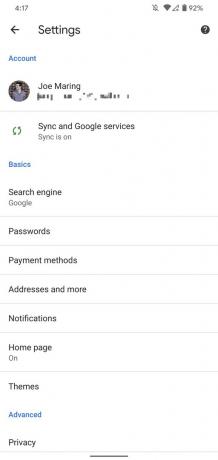 Lähde: Joe Maring / Android Central
Lähde: Joe Maring / Android Central - Vieritä sivun alaosaan.
- Napauta Yksinkertaistettu tila.
-
Napauta vaihda laittaa se päälle.
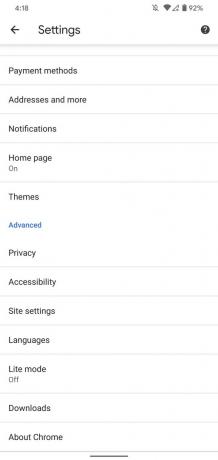
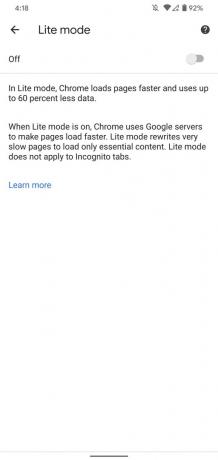
 Lähde: Joe Maring / Android Central
Lähde: Joe Maring / Android Central
Kuten yllä olevassa kuvakaappauksessa todettiin:
Kun yksinkertaistettu tila on päällä, Chrome käyttää Google-palvelimia sivujen lataamisen nopeuttamiseksi. Yksinkertaistettu tila kirjoittaa hyvin hitaat sivut uudelleen vain välttämättömän sisällön lataamiseksi.
Google sanoo, että yksinkertaistettu tila käyttää jopa 60% vähemmän tietoa verrattuna sovelluksen käyttämiseen, kun se on kytketty pois päältä, mikä on huomattava säästämisaste. On kuitenkin syytä muistaa, että yksinkertaistettu tila ei toimi, jos selaat incognito-välilehdillä.
Kun yksinkertaistettu tila on otettu käyttöön, Googlen avulla on helppo nähdä, kuinka paljon tietoja olet tallentanut ominaisuuden avulla. Milloin vain, napauta kolmea pistettä Chromen oikeassa yläkulmassa. Näet uuden osan ponnahdusikkunan alaosassa, joka näyttää tallentamiesi tietojen määrän ja napauttamalla tätä vie yksinkertaistetun tilan asetuksiin, joissa on lisätietoja yksinkertaistetun tilan toiminnasta tausta.
